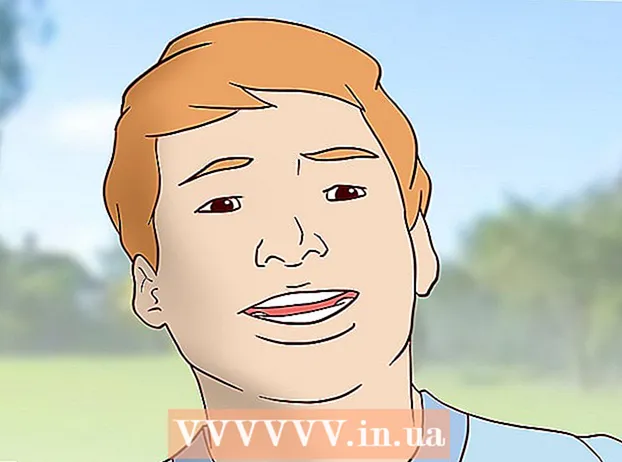Autor:
Lewis Jackson
Dátum Stvorenia:
6 Smieť 2021
Dátum Aktualizácie:
24 V Júni 2024
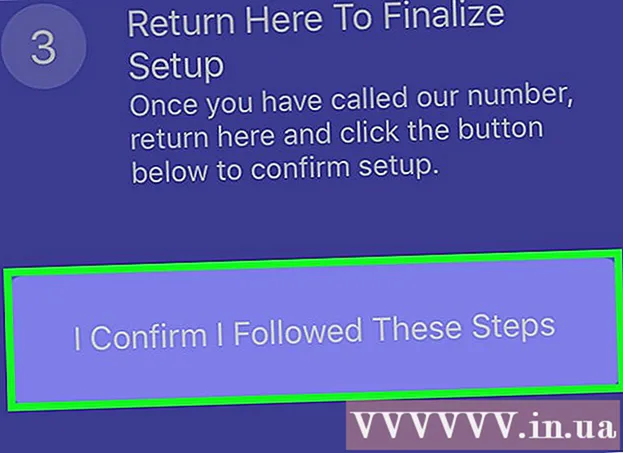
Obsah
Táto wikiHow vás naučí, ako vypnúť hlasovú schránku v telefóne s Androidom.
Kroky
Metóda 1 z 2: Vypnite presmerovanie hovorov
Otvorte nastavenia na zariadení Android. Klepnite na ikonu ozubeného kolieska na ploche.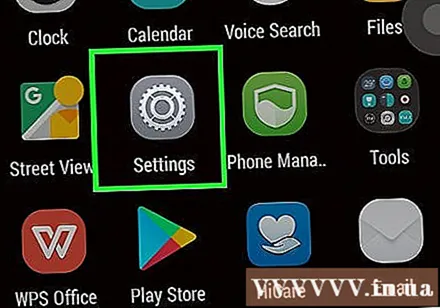
- Aplikácia Nastavenia môže byť v zásuvke aplikácií. Ikona zásuvky aplikácie s bodovou maticou, ktorá sa zvyčajne nachádza na domovskej obrazovke.

Uistite sa, že vstupujete na kartu „Zariadenie“. Ak nie, klepnite na príslušnú kartu v ľavom hornom rohu obrazovky.
Posuňte zobrazenie nadol a klepnite na Aplikácie (Žiadosť).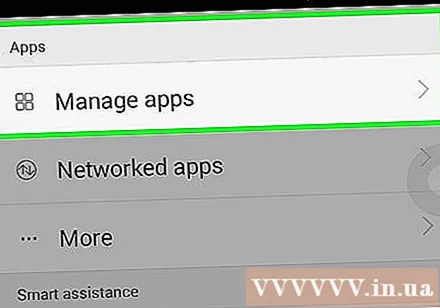
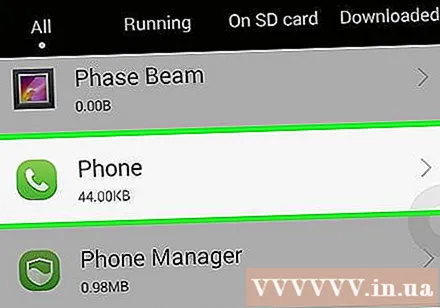
Kliknite Telefón (Telefón).
Vyberte si Viac nastavení (Pridať nastavenia).
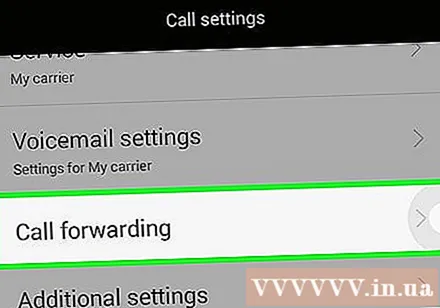
Kliknite Presmerovanie hovorov (Prepojenie hovoru).
Vyberte si Hlasový hovor (Hlasový hovor).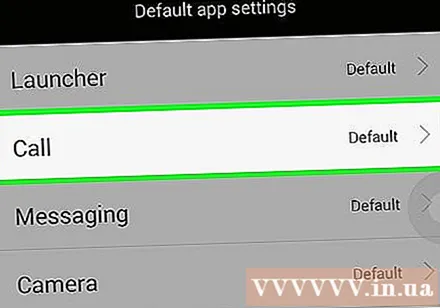
Vyberte si Vpred, keď je obsadené (Prepnite, keď je telefón zaneprázdnený).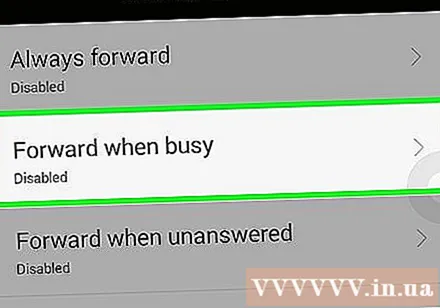
Kliknite Vypnúť (Vypnúť).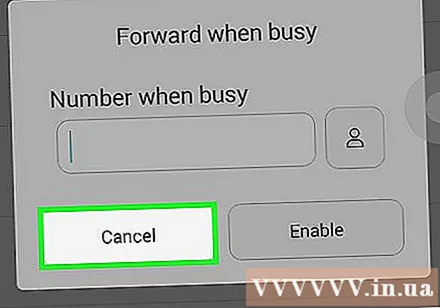
Stlačte tlačidlo „Späť“ nosom otočeným smerom hore na opačnú stranu v spodnej časti telefónu.
Vyberte si Poslať ďalej, keď nebude zodpovedaná (Prenos, keď žiadna odpoveď).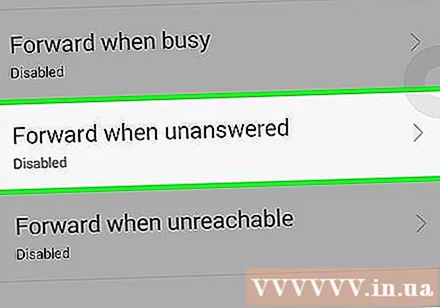
Kliknite Vypnúť.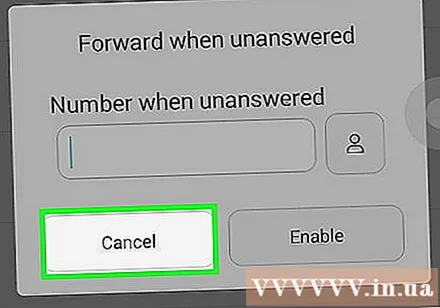
Kliknite na tlačidlo „Späť“.
Kliknite Vpred, keď nie je dosiahnuté (Prenos, keď je neprístupný).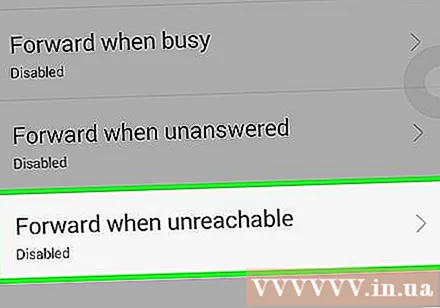
Kliknite Vypnúť. Takže všetky možnosti presmerovania hovorov sú zakázané, od volajúceho nebudete dostávať hlasovú schránku. reklama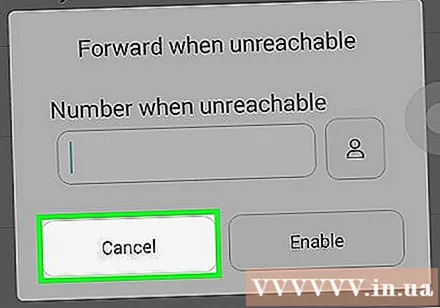
Metóda 2 z 2: Použite aplikáciu Už viac hlasovej schránky
Otvorte obchod s aplikáciami Obchod Google Play. Klepnite na ikonu viacfarebného trojuholníka na domovskej obrazovke.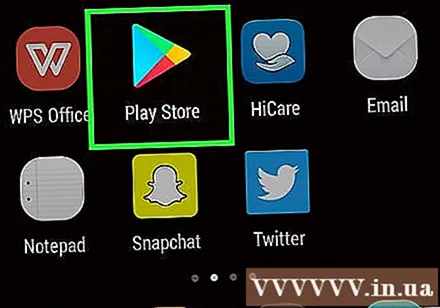
Kliknite na ikonu lupy.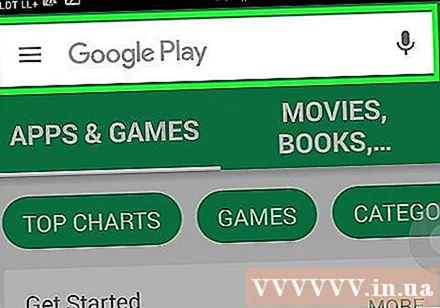
Do vyhľadávacieho panela zadajte „Už žiadna hlasová schránka“.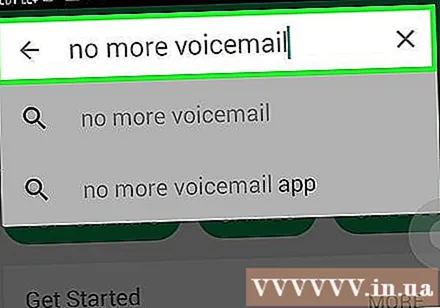
Kliknite Choď (Choď).
Kliknite na výsledok „Už žiadna hlasová schránka“.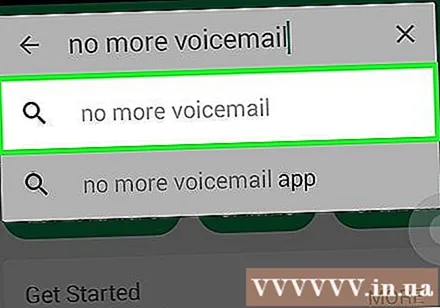
stlač tlačidlo Inštalácia (Nastavenia) v pravej hornej časti obrazovky.
Kliknite súhlasiť (Prijať), keď sa zobrazí výzva. Sťahovanie aplikácie sa začne.
Kliknite Otvorené otvoríte už hlasovú schránku. Po dokončení sťahovania sa toto tlačidlo zobrazí v službe Google Play.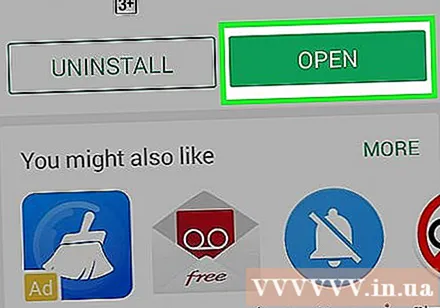
Kliknite Začať (Začať).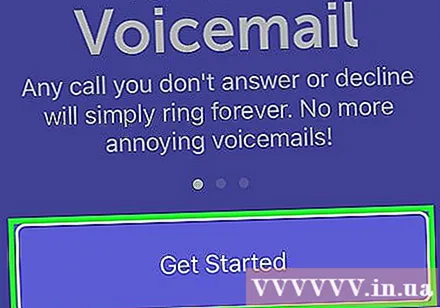
Zadajte aktivačnú e-mailovú adresu.
Kliknite Zaregistrujte sa a pokračujte (Zaregistrujte sa a pokračujte).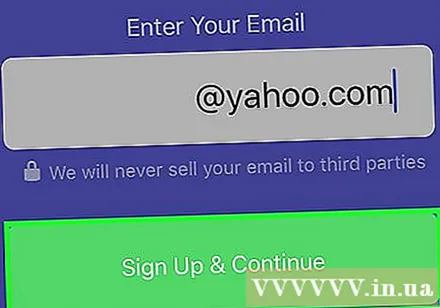
Kliknite Kópia (Kópia).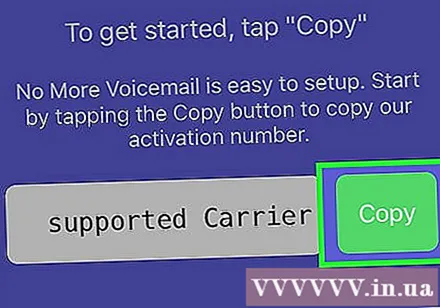
Postupujte podľa pokynov na obrazovke vrátane otvorenia aplikácie Dialer, vloženia čísla, ktoré ste práve skopírovali, a uskutočnenia hovoru.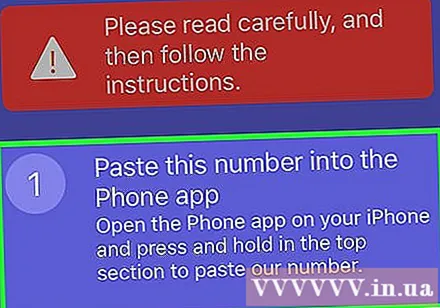
- Počas vykonávania tohto kroku nesmiete vypnúť aplikáciu Žiadna ďalšia hlasová schránka.
Kliknite Potvrdzujem, že som postupoval podľa týchto krokov (Tieto kroky som dokončil). Aplikácia Žiadna ďalšia hlasová schránka je nastavená - z prichádzajúcich hovorov už nebudete dostávať hlasovú schránku.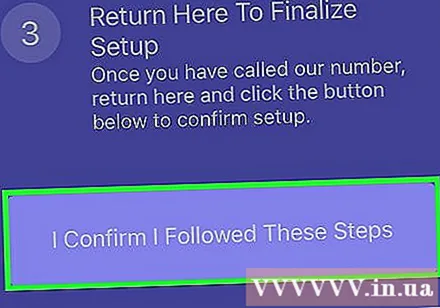
- Ak narazíte na problémy počas prvého nastavenia, mali by ste to urobiť ešte niekoľkokrát. Niektorí používatelia uviedli, že zlyhali pri prvej inštalácii, a aby boli úspešní, musia to skúsiť niekoľkokrát.
Rada
- Na niektorých telefónoch s Androidom môžete hlasovú schránku vypnúť otvorením sekcie nastavenie, kliknite Volajte dobre Volajte (nachádza sa na karte Zariadenie), stlačte Hlasová pošta (Hlasová schránka), kliknite na Ďalej číslo hlasovej schránky (číslo hlasovej schránky) a vymažte ho.
Výstraha
- Niektorí dopravcovia nám neumožňujú deaktivovať hlasovú schránku z dôvodu zmluvnej povinnosti. V takom prípade skúste zavolať operátorovi a opýtať sa, či vám môže vypnúť hlasovú schránku.